圖文:麥兜小米
注意事項,此VPN此能用20分鐘,而且因為真的很多人用,所以很不好連,請多試幾次,不知道是不是付費的才容易連><~
STEP1:(小米是使用3G來連線測試的)
打開「設定」,點選「一般」再點選「VPN」,進入VPN畫面後,點選「新增VPN設定」。
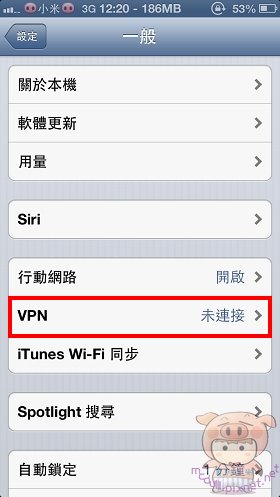

STEP2:
使用者與名稱,請使用Free TrialAccount裏的,使用時,請點一下後面的Refresh,會不定時更新。http://www.flyvpn.com/freetrial 請點我請點我。原則上兩個都可以用。但常會塞車連不上就是了!

STEP3:
點選「PPTP」。接著在描述的地方任意輸入,並再並再「伺服器位址」輸入「202.129.16.66」帳號與密碼請參考步驟2裏所提供的資料,輸入完成後,點選右上角儲存,你會發現多了一個VPN的設定,點選後再開啟右上角的開關。
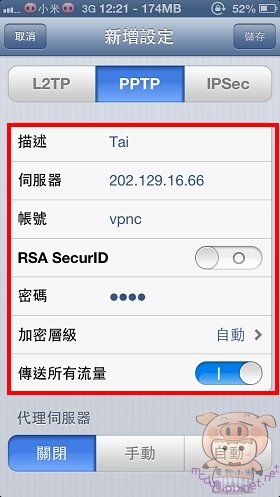
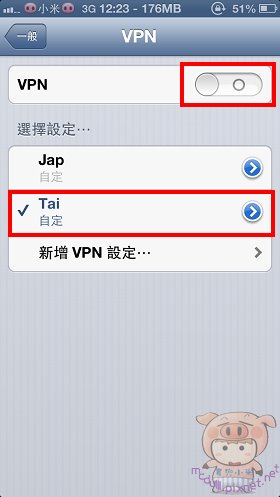
STEP4:
開啟後,狀態會有正在連線,變成正在認證,最到連線成功。


STEP5:
如果輸入沒有錯誤的話,正常就會連線成功,VPN的地方狀態為變成已連線,同時畫面最上方會出現一個VPN的圖示。連線成功後,請至LINE的貼圖小舖。
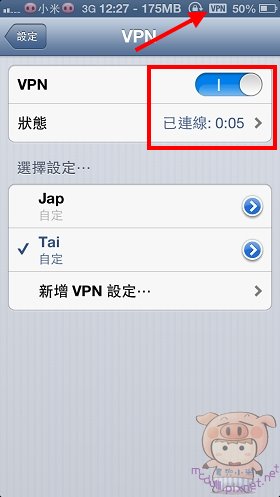

LINE帳號需要是使用EMAIL OR Facebook綁定的帳號才可以使用,不能是綁定門號的!這也關係著你進入LINE後,看不看得到當地的貼圖。
神人的叮嚀(分流三提供者):
解除門號綁定,請先確認你的LINE已經有綁定的電子郵件信箱,然後LINE綁定的電子郵件為帳號,密碼請自己知道。
如果對話紀錄不是很重要,你可以重裝LINE先用綁定的電子信箱帳號登入,之後電話驗證跳過下方會有個Facebook登入。(目前確定LINE 3.5.0 3.5.1都還可以這樣)LINE 3.5.2不確定是否可以免驗證門號。
如果你真的覺得對話紀錄很重要(請先確認你的LINE已綁定電子郵件信箱),iphone/ipad的可以用itools到LINE.app下找理面有個talk.sqlite(聊天記錄)把他複製出來。然後先關閉LINE,再用itools把LINE.app下的jp.naver.line.plist刪除。刪除後重開LINE會要重新登入此時登入你綁定的電子信箱後,登入後門號認證跳過,再用Facebook登入。
STEP6:
活動的地方果然出現了泰國地區的限定貼圖了^^,由於小米之前已經拿過了,這裏就不在說明了,您只要加他為好友就行,也可以參考一下這篇請點我!
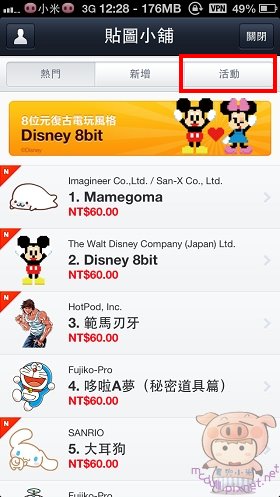
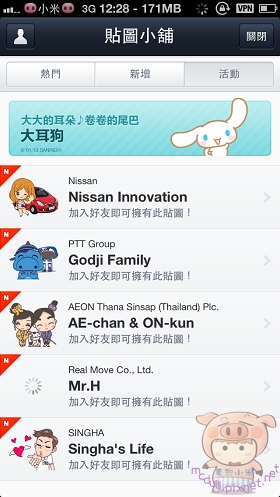
有問題的朋友,請不要在這裏發問,這裏的問與答很難用,請至小米的粉絲團,感謝!粉絲團連結請點這兒。
[教學] 使用 VPN 翻牆至日本 (大陸 VPN 翻牆) For Android
[教學] 使用 VPN 翻牆至日本 (大陸 VPN 翻牆) for iPhone iOS




 留言列表
留言列表